新增防火牆規則
啟用公用存取后,您可以設定防火牆規則,以允許來自特定IP位址或任何 Azure 服務的連線。
使用 Azure 入口網站:
選取您的 適用於 PostgreSQL 的 Azure 資料庫 彈性伺服器。
在資源功能表中,選取 [概觀]。
伺服器的狀態必須為 [可用],才能啟用 [ 網络 ] 功能表選項。
如果伺服器的狀態無法使用,則會停用 [網络] 選項。
注意
任何嘗試設定狀態不是可用之伺服器的網路設定,都會失敗並出現錯誤。
在資源功能表中,選取 [網络]。
如果您想要建立防火牆規則,以允許來自您用來連線的用戶端計算機公用IP位址的聯機巡覽入口網站,請選取[新增目前的用戶端IP 位址###.#]。
新的防火牆規則會新增至方格。 其 防火牆規則名稱 會自動產生,但您可以將它變更為喜好設定的任何有效名稱。 [開始IP位址] 和 [結束IP 位址] 會設定為您連線至 Azure 入口網站 的公用IP位址。
如果您想要建立防火牆規則以允許源自任何公用IP位址的連線,請選取 [新增0.0.0.0.0 / 255.255.255.255]。
如果您想要建立防火牆規則以允許來自任何配置給任何 Azure 服務或資產之 IP 位址的連線,請選取 [允許從 Azure 內的任何 Azure 服務公開存取至此伺服器]。
重要
允許從 Azure 內的任何 Azure 服務公開存取此伺服器 會建立防火牆規則,其起始和結束 IP 位址會設定為 0.0.0.0。 這類規則的存在會設定防火牆,以允許從配置給任何 Azure 服務或資產的 IP 位址連線,包括來自其他客戶的訂用帳戶連線。
![顯示 [概觀] 頁面的螢幕快照。](media/how-to-networking/networking-overview.png)
![此螢幕快照顯示您可以在 [概觀] 頁面中找到伺服器狀態的位置。](media/how-to-networking/networking-server-status.png)
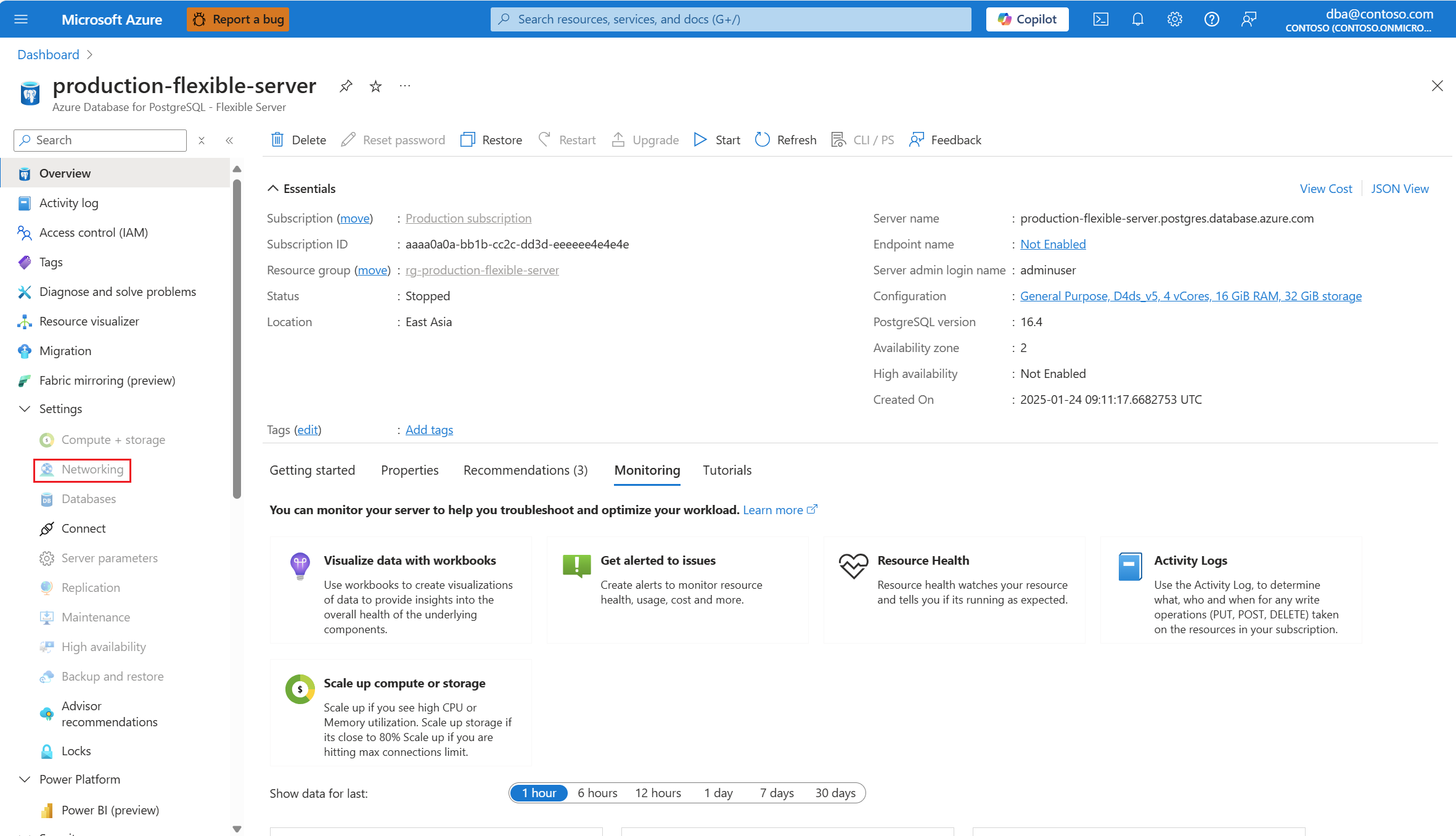
![顯示 [網络] 頁面的螢幕快照。](media/how-to-networking/public-access-networking-enabled.png)




![顯示 [儲存] 按鈕的螢幕快照。](media/how-to-networking/added-firewall-rule-current-client-save.png)

![顯示伺服器狀態為 [正在更新] 的螢幕快照。](media/how-to-networking/public-access-updating.png)

![顯示伺服器狀態為 [可用] 的螢幕快照。](media/how-to-networking/public-access-available.png)